Descargas totales
Contenido de la página
Sobre el autor
Temas candentes
Puntos clave
Este artículo cubre dos métodos para crear una partición primaria: DiskPart (herramienta integrada, completa) y EaseUS Partition Master Free (software de terceros, fácil).
DiskPart Crear Partición y Crear Partición Principal
Alternativa fácil para Crear Partición Primaria - Usa EaseUS Partition Master
Crear partición primaria Preguntas frecuentes
¿Necesitas crear una partición primaria?
Crear una partición primaria es esencial para instalar un sistema operativo en un ordenador. Al crear una partición primaria, puedes dividir eficazmente tu disco duro en secciones separadas, lo que puede ayudar a mejorar la organización y el rendimiento. Una partición primaria también puede ser una medida de seguridad, al impedir el acceso no autorizado a datos críticos.
DiskPart Crear Partición y Crear Partición Primaria
DiskPart es una utilidad de particionado de disco en modo texto incluida con Microsoft Windows. Permite a los usuarios crear, eliminar y formatear particiones de disco y modificar otros atributos. DiskPart puede crear particiones primarias o extendidas tanto en discos MBR como GPT.
Ver DiskPart Crear Volumen:
Paso 1. Abre el Símbolo del sistema en tu PC Windows.
- Pulsa Windows + R para abrir el cuadro "Ejecutar".
- Escribe "cmd" y pulsa "Aceptar".

- O puedes buscar "Símbolo del sistema" en el cuadro de búsqueda.
Paso 2. Escribe diskpart y pulsa Intro.
Paso 3. En la ventana Diskpart, escribe los siguientes comandos:
listar disco (CMD listará todos los dispositivos de almacenamiento utilizados actualmente para que puedas saber cuál es el disco objetivo en el que quieres crear una partición primaria).
selecciona el disco X (X es el número de disco que has elegido en el último paso, como seleccionar el disco 1.)
crear partición primaria tamaño=X (Si quieres crear una partición extendida o lógica, el comando será "crear partición extendida" o "crear partición lógica").
asignar letra=X (Asigna una nueva letra a los dispositivos de almacenamiento, como D, E, F. Para evitar controversias, puedes comprobar las letras de todas las unidades en el Explorador de archivos - Este PC -> Dispositivos y unidades)
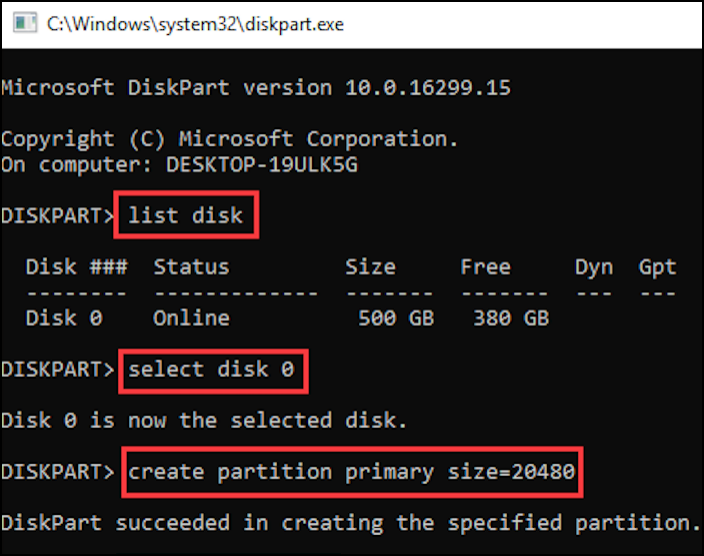
Tutorial DiskPart Crear Partición/Volumen
- 3:40 Crear los Volúmenes
Alternativa fácil para crear una partición primaria - Utiliza EaseUS Partition Master
DiskPart hace un gran trabajo creando una partición primaria, pero tiene limitaciones, especialmente para los principiantes.
- Difícil de usar para principiantes: primero debes tener la autoridad de administrador y luego escribir los comandos correctos uno a uno. (Hemos recibido muchos correos electrónicos sobre la introducción de un comando erróneo o quejándose de cómo configurar el tamaño de la partición).
- No puedes detener manualmente la operación.
- No puede ampliar el volumen del sistema.
......
Para saltarte esas limitaciones, utilizar otro creador de particiones es una forma responsable. Estás de suerte. EaseUS Partition Master es un gestor de particiones fácil y profesional que proporciona una interfaz y funciones fáciles de usar para los usuarios de Windows 11/10/8.1/8/7/Server. Puedes terminar de crear el volumen en tres pasos.
Paso 1. Ejecuta EaseUS Partition Master. En la ventana principal, haz clic con el botón derecho en el espacio sin asignar de tu disco duro o dispositivo de almacenamiento externo y selecciona "Crear".
Paso 2. Ajusta el tamaño de la partición, el sistema de archivos (Elige el sistema de archivos según tus necesidades), la etiqueta, etc. para la nueva partición y haz clic en "Aceptar" para continuar.
Paso 3. Haz clic en el botón "Ejecutar 1 Tarea(s)" y crea una nueva partición haciendo clic en "Aplicar".
Mira el siguiente videotutorial y aprende a crear una partición en un sistema de archivos NTFS, FAT o EXT.
¿Cómo crear un volumen/partición con Diskpart?
Diskpart es una tutilidad de disco integrada que ofrece múltiples formas de ayudarte a crear particiones y manejar volúmenes en Windows 11/10. Nuestro artículo te muestra cómo utilizar Diskpart para crear particiones y otros comandos de Diskpart.

Crear partición primaria Preguntas frecuentes
¿Aún tienes dudas sobre "DiskPart Crear partición primaria"? ¿Usas otra herramienta? Hemos recopilado las preguntas más populares de la Búsqueda de Google.
¿Cómo creo una partición primaria en la gestión de discos?
Sinceramente, aquí no está disponible
Para crear una partición con espacio no asignado:
1. Haz clic con el botón derecho del ratón en el icono de Windows y selecciona Administración de discos.
2. Selecciona el disco en el que quieres crear una partición.
3. Haz clic con el botón derecho del ratón en el espacio no asignado y selecciona Nuevo Volumen Simple en la lista.
4. Configura el sistema de archivos y pulsa Siguiente.
¿Es la unidad c una partición primaria?
Cuando se enciende un ordenador por primera vez, la BIOS (Basic Input Output System) carga información sobre el proceso de arranque del ordenador desde el Registro Maestro de Arranque (MBR) situado en la partición primaria del disco duro. La partición primaria suele ser la unidad C. Desde el MBR, la BIOS pasa el control al gestor de arranque, que carga el sistema operativo. En la mayoría de los casos, la partición primaria contiene todos los archivos esenciales necesarios para iniciar el sistema operativo, incluidos el núcleo, los controladores y los archivos de sistema. Como resultado, normalmente sólo es posible borrar o formatear la partición primaria dañando el sistema operativo.
¿Qué es una partición primaria en Windows 10?
Una partición primaria es un tipo de partición que se utiliza para almacenar el sistema operativo y sus archivos. En Windows 10, la partición primaria suele ser la unidad C:. La partición primaria puede crearse durante el proceso de instalación de Windows, o puede crearse después de haber instalado Windows.
¿Cómo creo una partición primaria y otra extendida?
Debes utilizar una herramienta de particionado de terceros para crear una partición primaria y otra extendida. Una vez que hayas lanzado la herramienta, debes crear primero una partición extendida. Puedes crear una o más particiones primarias dentro de la partición extendida. Puedes crear tantas particiones lógicas como quieras dentro de la partición extendida, pero sólo puedes tener cuatro particiones primarias en un disco. Crear particiones primarias y extendidas te permite organizar tu disco y utilizarlo de forma más eficiente.
¿En qué podemos ayudarle?
Reseñas de productos
-
Me encanta que los cambios que haces con EaseUS Partition Master Free no se aplican inmediatamente a los discos. Hace que sea mucho más fácil interpretar lo que sucederá después de haber hecho todos los cambios. También creo que el aspecto general de EaseUS Partition Master Free hace que cualquier cosa que estés haciendo con las particiones de tu ordenador sea fácil.
Seguir leyendo -
Partition Master Free puede redimensionar, mover, fusionar, migrar y copiar discos o particiones; convertir a local, cambiar la etiqueta, desfragmentar, comprobar y explorar la partición; y mucho más. Una actualización Premium añade soporte técnico gratuito y la posibilidad de redimensionar volúmenes dinámicos.
Seguir leyendo -
No creará imágenes en caliente de tus discos ni los alineará, pero como está acoplado a un gestor de particiones, te permite realizar muchas tareas a la vez, en lugar de limitarte a clonar discos. Puedes mover particiones, redimensionarlas, desfragmentarlas y mucho más, junto con el resto de herramientas que esperarías de una herramienta de clonación.
Seguir leyendo
Artículos relacionados
-
EaseUS Partition Master Versión Completa Descarga gratuita con código de serie/clave
![author icon]() Luis/2024/03/15
Luis/2024/03/15 -
Cómo grabar ISO en un disco duro externo Windows 10 [Rápido y detallado]
![author icon]() Luis/2024/03/15
Luis/2024/03/15 -
Descargar EaseUS Partition Master Full + Serial + Crack [Español]
![author icon]() Pedro/2024/03/15
Pedro/2024/03/15 -
[Server Helper] Convertir NTFS a FAT32 en Server 2008/2012/2016/2022 sin pérdida de datos
![author icon]() Luis/2024/03/18
Luis/2024/03/18









